Chia sẻ kiến thức về máy in, Chia sẻ kiến thức về máy tính, Lỗi máy in
Xử lý máy in phun in sai màu, mất màu bằng lệnh trên máy tính
Với mỗi máy in được bán ra trên thị trường, nhà sản xuất thường tặng kèm sẵn theo bộ phần mềm Driver -trình điều khiển của máy in, để có thể kết nối máy in với máy tính. Tùy từng dòng máy in mà có bộ driver khác nhau, đồng thời nó cũng phụ thuộc vào hệ điều hành của máy tính kết nối nữa. Do đó, khi cài đặt trình điều khiển cho máy in bạn cần chú ý để không phát sinh lỗi bất thường.
Bên cạnh đó, nhà sản xuất thường tích hợp vào trong trình điều khiển của máy in một phần mềm có chức năng để bảo trì máy in hay còn gọi là Maintenance ( Dòng máy in phun màu ) để người dùng có thể tự khắc phục các sự cố xảy ra khi dùng máy in phun màu
Maintenance là một tính năng rất tuyệt vời nhưng không phải ai cũng biết. Tính năng này giúp bạn xử lý các sự cố xảy ra với máy in phun màu như: máy in bị tắc mực, in bị kẻ sọc, in sai màu,.. đồng thời maintenance còn giúp làm sạch đầu phun, canh lại đầu phun,… Bài viết hôm nay sẽ hướng dẫn các bạn cách Xử lý máy in phun bị các lỗi in sai màu, mất màu bằng lệnh trên máy tính
Lưu ý: Chỉ tiến hành dùng lệnh 2 -6 lần tránh lạm dụng nhiều lần sẽ làm hỏng đầu phun, Nếu bị nặng nên ngâm hóa chất hoặc liên hệ chúng tôi để hỗ trợ xử lý Hotline CSKH 0789.678.458
Cách Kiểm tra tình trạng đầu phun khi máy in phun in không đúng màu sắc, in sai màu, in không ra màu, in bị kẻ sọc, bản in trắng tinh?
In thử một bản in để kiểm tra đầu phun
Các bước thực hiện:
1. Bật máy in và kết nối với máy tính
2. Hoàn thành hoặc hủy bất cứ tác vụ nào đang được thực hiện bởi máy in.
3. Mở thư mục máy in:
- Với hệ điều hành Windows 7, windows 8, windows 10 : Vào Start => Chọn Control Panel => Hardware and Sound => Devices and Printers
- Với hệ điều hành Windows Vista: Vào Start => Control Panel => Hardware and Sound => Printers
- Với hệ điều hành Windows XP: Vào Start => Control Panel => Printers and Other Hardware =>Printers and Faxes
- Với hệ điều hành Windows 2000: Vào Start => Settings => Printers
4. Nhấp chuột phải vào biểu tượng máy in => chọn Printing Preferences
5. Nhấp vào tab Maintenance để mở cửa sổ Maintenance
Xem thêm bài viết nếu không vào được Bảng điều khiển máy in: Hướng dẫn cài đặt các thông số cơ bản cho tất cả các dòng máy in
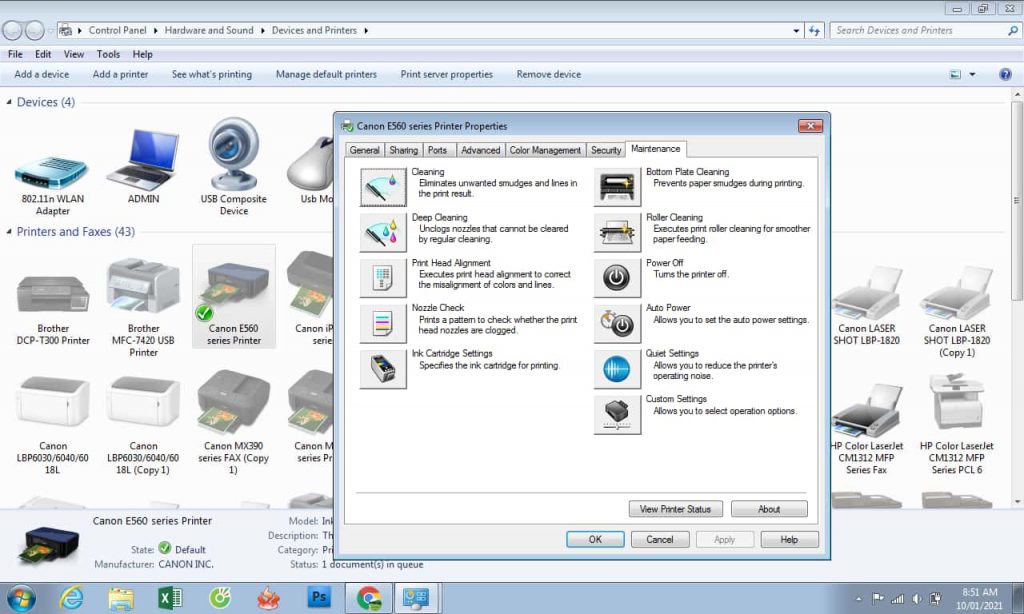
6. Nhấn vào Nozzle Check
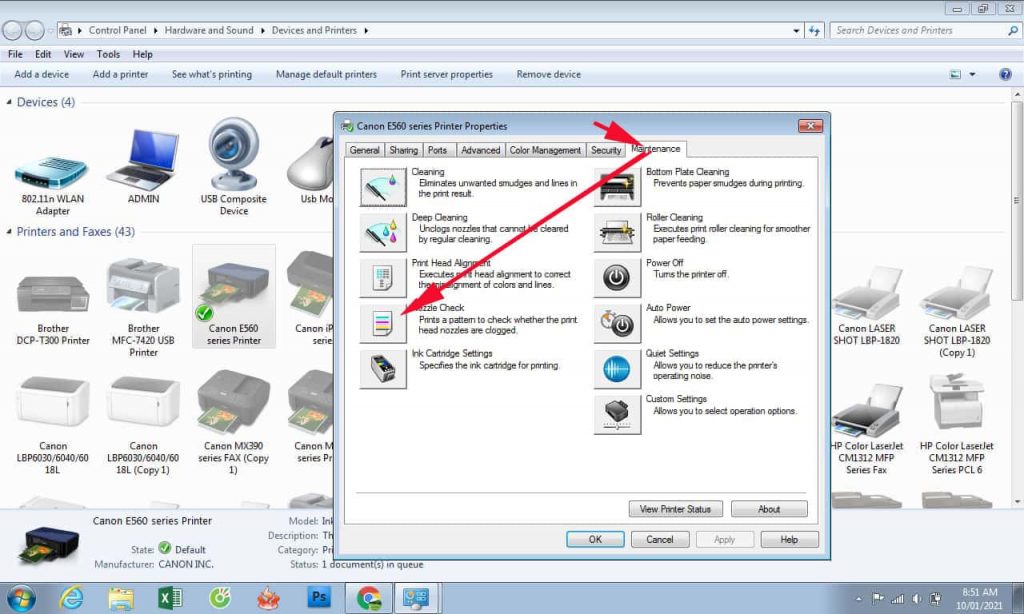
sau đó Chọn Print Check Pattem
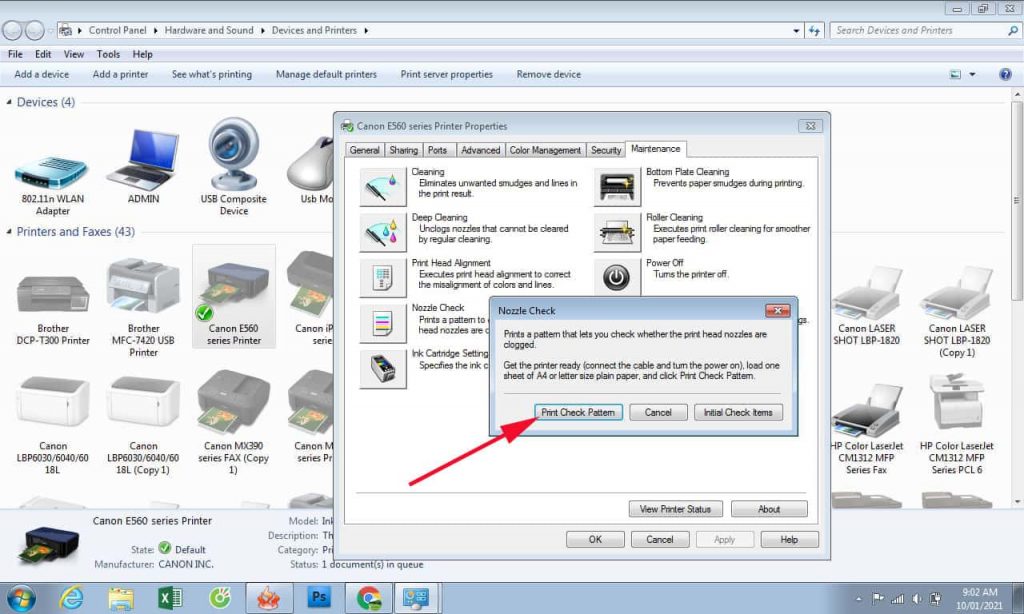
7. Nhấn OK . Kiểm tra Nozzle Check sẽ bắt đầu
8. Kiểm tra bản in ra của Nozzle Check.
9. Để kiểm tra bản in test Nozzle check có bình thường hay không, ta so sánh bản in với hình mẫu như bên dưới: Nếu bản in test cho ra những vạch màu không bị đứt quãng, hoặc kẻ vạch, đều nhau như hình bên trái hình có nghĩa là đầu phun bình thường. Vì vậy không cần thiết làm sạch đầu phun, click => Exit để thoát
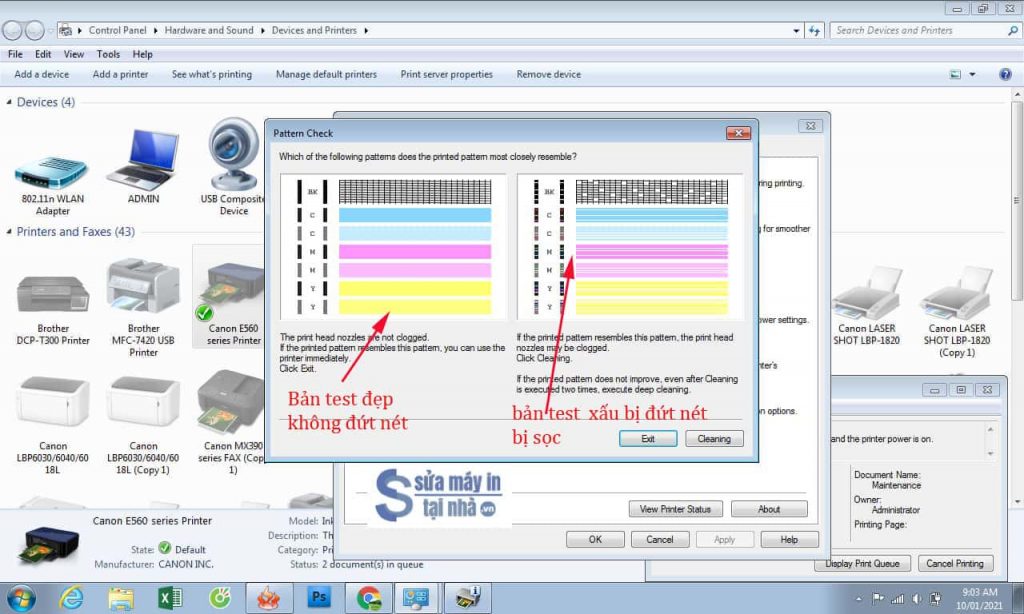
- Ngược lại bản in test có màu như hình bên phải: vạch màu bị đứt, không đều, bị mất một vài vạch màu thì bạn nên làm sạch đầu phun.
Lưu ý: Do việc sạch đầu phun (Cleaning) sẽ gây tốn rất nhiều mực in nên các bạn chỉ thực hiện việc này khi cần thiết thôi nhé
Cách khắc phục hiện tượng in sai màu, in không đúng màu, in bị kẻ sọc, in trắng tinh do tắc đầu phun gây ra
Thực hiện vệ sinh nhẹ đầu in (Cleaning)
- Nếu bạn kiểm tra bản in có các hiện tượng màu bị kẻ sọc, mờ hoặc không rõ nét như hình bên phải, thì ta tiến hành làm sạch đầu phun. Bằng cách click vào Cleaning
2. Trong cửa sổ Maintenance , nhấn vào Cleaning
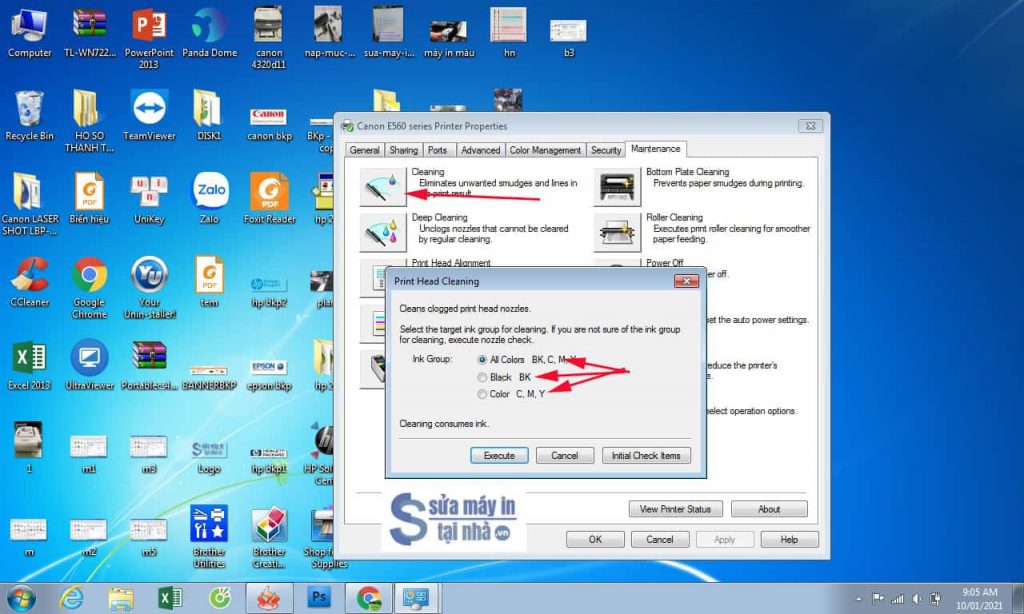
3. Trong Print Head Cleaning bạn có nhiều lựa chọn như: làm sạch tất cả các màu,chỉ làm sạch màu đen, làm sạch tất cả các màu trừ màu đen.
- Nếu muốn làm sạch tất cả các màu => chọn All colors
- Chỉ làm sạch màu đen , chọn Black BK
- Làm sạch tất cả màu trừ màu đen, chọn Color C M Y
4. Sau khi chọn được mục tiêu bạn nhấn vào Execute để làm sạch đầu in.
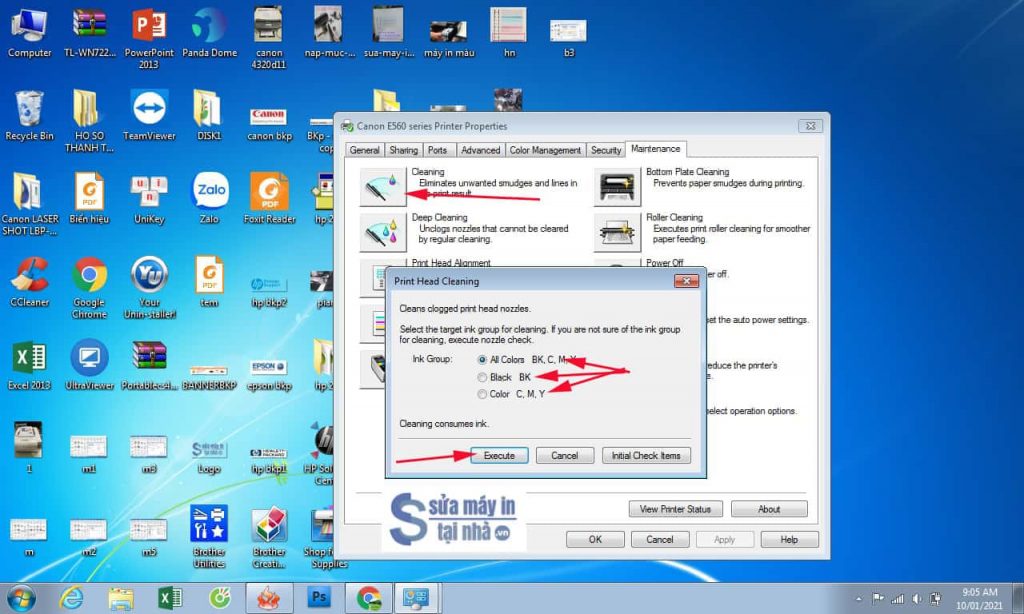
5. Xác nhận thông báo kiểm tra nội dung rồi nhấn vào OK
Lưu ý: Bạn không thực hiện bất kỳ thao tác nào khác trước khi Cleaning hoàn tất. Quá trình làm sạch sẽ mất khoảng 40 giây.
6. Sau khi quá trình làm sạch Cleaning kết thúc, bạn hãy in kiểm tra và so sánh với hình mẫu xem đầu phun đã được làm sạch chưa, có còn các hiện tượng đứt nét hay kẻ sọc các vạch màu không?
7. Nếu bản in test Nozzle check đã ok, thì kết thúc công việc làm sạch. Nếu vẫn còn chưa được đẹp, bạn tiến hành Cleaning lại một lần nữa theo các thao tác trên
8. Nếu sau 2 lần Cleaning mà bản in test vẫn còn bị đứt nét hay kẻ sọc => Các bạn tiến hành thực hiện làm sạch sâu (Deep Cleaning)
Tiến hành làm sạch sâu (Deep Cleaning) đầu phun
Lưu ý: Bạn chỉ tiến hành làm sạch sâu (Deep cleaning) khi thấy thực sự cần thiết, vì nó tốn một lượng mực in rất lớn so với làm sạch thông thường ( Cleaning)
- Nhấn vào Deep Cleaning ở cửa sổ Maintenance
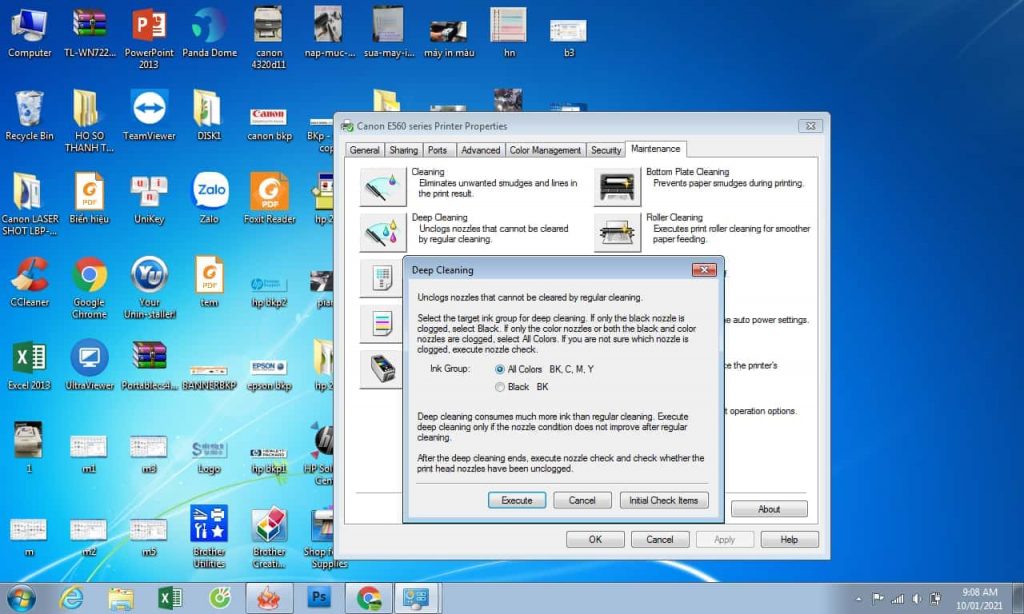
2. Trong cửa sổ Deep Cleaning bạn có thể tùy chọn nhóm mục tiêu tương tự như việc làm sạch Cleaning đã hướng dẫn ở trên
3. Khi đã chọn màu xong=> Nhấp vào Execute.
4. Nhấn vào OK để xác nhận thông báo. Khi đó đèn Power sẽ nhấp nháy màu xanh lá cây và Deep Cleaning khởi động. Chớp nháy sẽ dừng khi Deep Cleaning kết thúc
5. Khi Deep Cleaning bắt đầu, hãy kiểm tra nội dung và nhấn vào OK.
Chú ý: Quá trình này sẽ mất khoảng 75 giây. Trong suốt qúa trình đó, bạn không thực hiện bất kỳ thao tác nào để tránh Deep Cleaning bị gián đoạn. Quá trình này hoàn tất khi hoạt động máy in bị ngắt
6. Khi Deep Cleaning kết thúc. Bạn tiến hành in bản in test Nozzle check để kiểm tra xem đầu phun đã được làm sạch chưa
- Nếu mẫu test Nozzle check vẫn không bình thường, bạn hãy làm lại lại các bước từ 1 đến 4 của quá trình Deep Cleaning
- Nếu sau hai lần làm sạch sâu Deep Cleaning mà mẫu kiểm tra Nozzle check vẫn không bình thường, hãy cho máy nghỉ ngơi khoảng 24 giờ trước khi Deep Cleaning lần nữa . Thời gian chờ đợi có thể cho phép mực khô trong đầu vòi phun bị tắc được làm mềm, dễ giải quyết vấn đề
Khi mẫu in test Nozzle check bình thường và đầu phun không bị tắc
- Mực đen: Mẫu lưới liền mạch, liên tục, không bị thiếu dòng.
- Mực màu: Các dải màu sắc rực rỡ, rõ ràng không bị mờ không có các sọc kẻ trắng và lên đầy đủ các màu sắc chuyển.
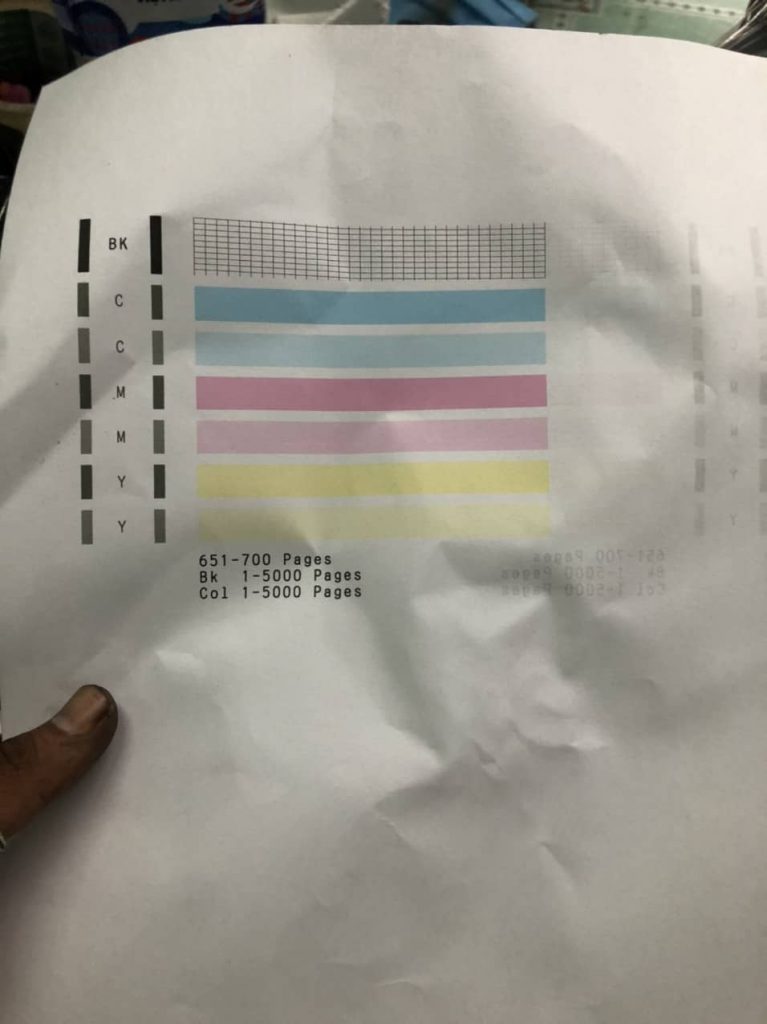
Khi mẫu in test Nozzle check không bình thường và đầu phun bị tắc
- Trường hợp 1: In không ra màu
- Trường hợp 2: Có một màu bất kỳ không được in ra
- Trường hợp : Có một số dòng thiếu, bị đứt đoạn trong mẫu cho mực đen.
- Trường hợp 4: Ở những mẫu mực màu có các đường kẻ sọc trắng
- Trường hợp 5: Bao gồm tất cả các trường hợp trên.

- Bài viết này đã hướng dẫn các bạn cách Xử lý máy in phun in sai màu, mất màu bằng lệnh trên máy tính, hi vọng bạn có thể tự khắc phục được các lỗi như trên để đảm bảo quá trình in ấn không bị gián đoạn
- Nếu bạn không tự sửa chữa được có thể Liên hệ với chúng tôi qua Hotilne: 0789678458 – 0911664191, chúng tôi nhận Nạp mực máy in, sửa máy in tại các địa điểm: sửa máy in tại Quận 9, sửa máy in tại Quận 2, Nạp mực máy in tại Thủ Đức, sửa máy in tại Quận Bình Thạnh …. Tân Phú, Quận 4, Quận 6, Quận 8, Quận 10, Tân Bình, Bình tân, Phú Nhuận, Quận 12, Gò Vấp, Dĩ An Bình Dương, Thuận An Bình Dương, Biên Hòa Đồng Nai
- Đổ mực máy photocopy, sửa chữa và cho thuê máy Photocopy tại khắp các quận tại TP.HCM, Bình Dương, Đồng Nai Và Long An
Xem Thêm: Bảng giá sửa máy in tại nhà
Xem Thêm: Bảng giá nạp mực máy in tại nhà
Xem Thêm: Máy in màu cũ chất lượng giá rẻ